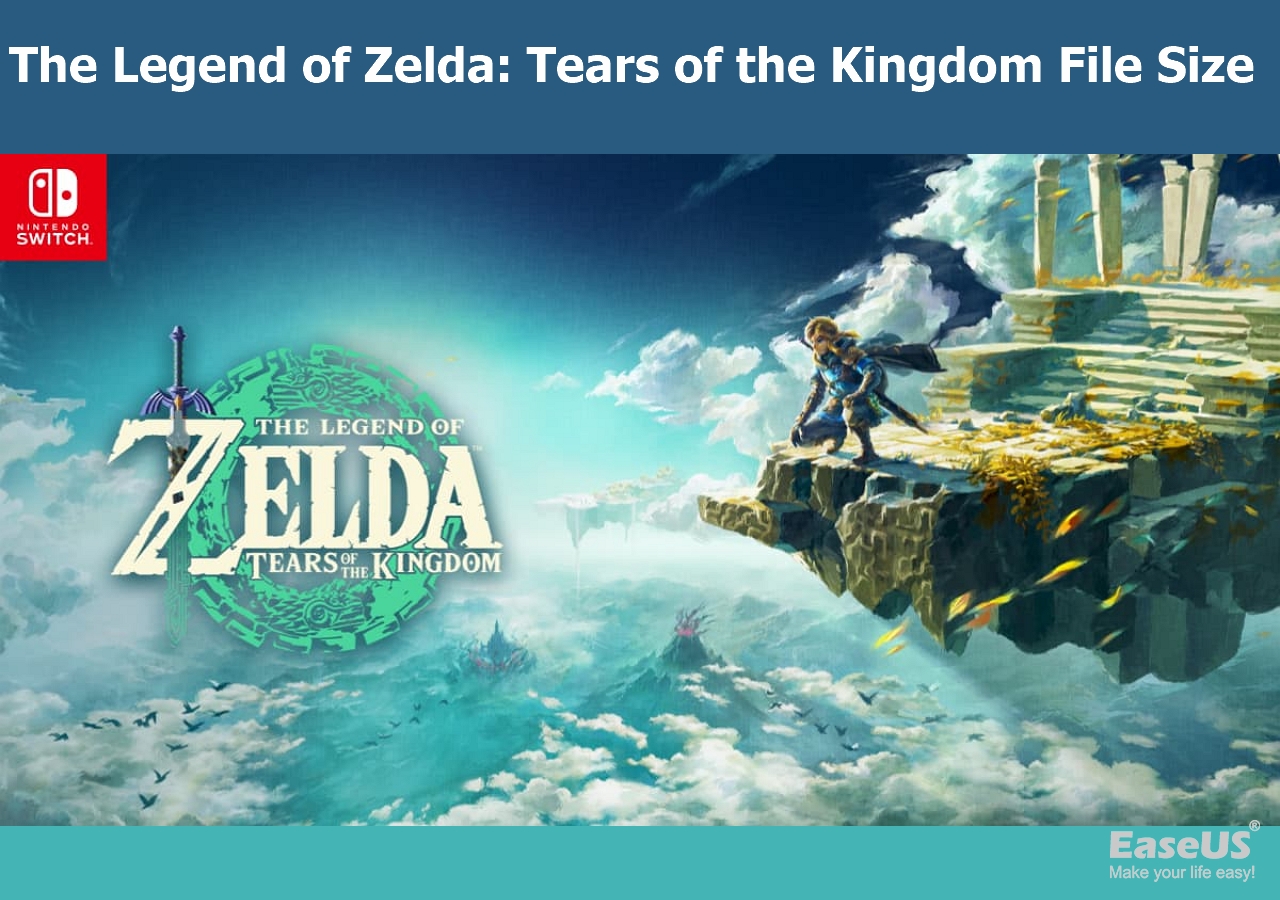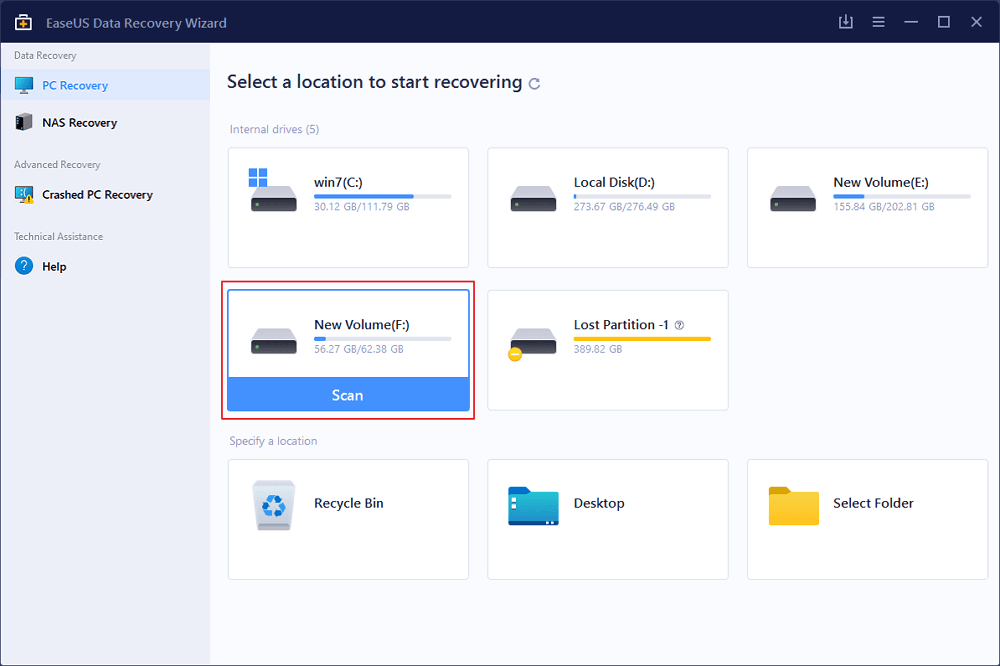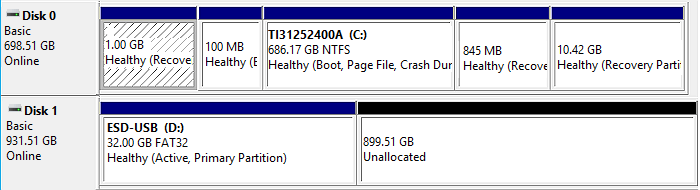Índice da Página
No uso de PCs com Windows, os discos rígidos são a base para armazenar dados cruciais em vários cenários, sejam arquivos pessoais, documentos de trabalho ou aplicativos de sistema. Apesar de sua confiabilidade, circunstâncias imprevistas podem levar à perda de dados, deixando os usuários lutando por soluções. A perda de dados em um disco rígido pode ser uma experiência angustiante. Seja devido a falha de hardware, exclusão acidental ou corrupção de software, recuperar informações vitais é fundamental.
Nós criamos um guia abrangente que oferece soluções práticas para ajudar você a recuperar dados de um disco rígido. Desde a restauração de dados da Lixeira de Reciclagem até serviços profissionais de recuperação, este artigo descreve uma abordagem passo a passo para a restauração de dados do disco rígido. Agora, vamos nos aprofundar!
4 métodos para recuperar dados de um disco rígido
Vários pontos-chave surgem depois que os dados são excluídos de um disco, orientando o processo de recuperação subsequente. Isso inclui avaliar o tempo de exclusão, a condição do meio de armazenamento e o método de recuperação escolhido. Entender esses fatores é crucial para executar estratégias eficazes de recuperação de dados e maximizar as chances de recuperação bem-sucedida.
Se você perder dados importantes no seu disco rígido, torna-se imperativo explorar vários métodos de recuperação de dados do disco rígido. Abaixo estão alguns métodos confiáveis para recuperar dados perdidos.
Método 1. Recuperar dados do HD da Lixeira de Reciclagem
A Lixeira é um repositório temporário para arquivos excluídos, oferecendo uma potencial linha de vida para recuperar dados removidos inadvertidamente. Se você empregar a tecla Delete e, posteriormente, perceber o erro, uma solução imediata envolve pressionar Ctrl + Z para desfazer a ação.
No entanto, se a exclusão do arquivo ocorreu antes e não pode ser desfeita, a solução está na recuperação da Lixeira. Siga estes passos para iniciar o processo:
Passo 1. Acesse a "Lixeira" na área de trabalho.
Passo 2. Localize os arquivos excluídos dentro dele.
Passo 3. Clique com o botão direito do mouse no(s) arquivo(s) desejado(s). Opte pela opção "Restaurar" no menu contextual.

Passo 4. Após a seleção, o arquivo retorna imediatamente ao seu local original.
Importante: A recuperação da Lixeira facilita a recuperação de arquivos excluídos acidentalmente. No entanto, para arquivos removidos permanentemente, esse método se mostra ineficaz. Felizmente, existem abordagens alternativas para recuperar dados perdidos sob tais circunstâncias.
Método 2. Recuperar dados de um disco rígido com software de recuperação de HD
O processo de exclusão de dados em um disco segue um princípio aparentemente simples: remover a referência a dados específicos, deixando as informações reais intactas até que sejam substituídas por novos dados. Este conceito fundamental abre caminho para a recuperação de dados, em que arquivos perdidos ou excluídos podem frequentemente ser recuperados por meio de técnicas e softwares especializados.
O EaseUS Data Recovery Wizard é uma solução confiável para usuários que buscam recuperar dados permanentemente excluídos de discos rígidos em sistemas Windows. Utilizando algoritmos de varredura avançados, a ferramenta de recuperação de disco rígido EaseUS varre dispositivos de armazenamento completamente para encontrar arquivos perdidos, mesmo nos cenários mais desafiadores. Ela permite a restauração seletiva e garante a integridade dos dados recuperados.
Os principais recursos do assistente de recuperação de disco rígido EaseUS:
- Recuperar dados do HD corrompido, formatado, danificado, morto ou RAW
- Recuperar arquivos excluídos do HD com cliques simples
- Suportar recuperação de vários tipos de arquivos no hd, como fotos, vídeos, documentos, e-mails, etc.
3 Passos para recuperar dados de um disco rígido com o EaseUS Data Recovery Wizard:
Passo 1. Selecione e verifique o disco rígido.
No EaseUS Data Recovery Wizard, selecione a unidade onde você perde os dados e clique em "Procurar Dados Perdidos". Aguarde pacientemente até que este programa termine a verificação, ele encontrará todos os dados perdidos na unidade.

Passo 2. Encontre e visualize os arquivos encontrados na unidade selecionada.
Marque "Arquivos Excluídos", "Arquivos Perdidos" ou use "Filtro", "Pesquisar" para encontrar os arquivos perdidos no disco rígido selecionado. Você pode clicar duas vezes para abrir e verificar os arquivos encontrados.

Passo 3. Recupere e salve os dados perdidos do disco rígido.
Selecione todos os arquivos perdidos encontrados no disco rígido, clique em "Recuperar" e procure outro local seguro para salvá-los. Clique em "OK" para confirmar e finalizar o processo de recuperação.

Este programa de recuperação de dados ajudou você a obter dados de um disco rígido? Ajude outros a descobri-lo compartilhando-o em suas mídias sociais.
Método 3. Usar CMD para recuperar dados de um disco rígido
Comumente chamado de CMD, o Prompt de Comando oferece aos usuários controle preciso sobre seus sistemas operacionais por meio de comandos textuais. Essa funcionalidade é inestimável para lidar com perda de dados por mau funcionamento do disco rígido e alterações induzidas por malware, frequentemente tornando arquivos em discos rígidos internos e externos invisíveis ou inacessíveis.
Você pode usar a ferramenta CHKDSK no CMD para reparar o disco danificado e acessar seus dados. Para iniciar a recuperação de arquivos do disco rígido via CMD, siga estas Passos:
Passo 1. Conecte seu disco rígido externo ao computador.
Passo 2. Inicie o programa Executar pressionando as teclas Win + R.
Passo 3. Digite cmd no campo fornecido e clique em "OK".
Passo 4. Digite estes comandos e pressione Enter: chkdsk C: /f /r /x . Você pode substituir "C" pela letra da unidade da partição do disco rígido da qual deseja restaurar os dados.

Método 4. Usar serviço manual de recuperação de dados do disco rígido
Se as soluções anteriores não forem eficazes ou surgirem complicações ao recuperar dados de um disco rígido externo, é aconselhável contratar um serviço profissional de recuperação de dados.
Os serviços de recuperação de dados da EaseUS se tornam essenciais quando várias tentativas com software falham em recuperar seus arquivos ou se você prefere um especialista para gerenciar processos de recuperação complexos, como reformatação de unidade, problemas de disco RAW, desaparecimento de partição, erros de reparticionamento, falhas de inicialização do sistema e danos ao disco virtual. Beneficie-se de uma consulta gratuita e aproveite nosso serviço de recuperação manual individual e econômico, personalizado para suas necessidades.
Serviços de recuperação de dados de disco rígido da EaseUS
Clique aqui para entrar em contato com nossos especialistas para uma avaliação gratuita
Consulte os especialistas em recuperação de dados da EaseUS para um serviço de recuperação manual individual. Podemos oferecer os seguintes serviços após um diagnóstico GRATUITO
- Reparar estrutura RAID corrompida e arquivos de disco rígido virtual corrompidos
- Recuperar/reparar partições perdidas e discos rígidos reparticionados
- Desformatar discos rígidos e reparar unidades RAW (unidades criptografadas com Bitlocker)
- Corrigir discos rígidos que se tornam partições protegidas por GPT
Com uma vasta experiência abrangendo vários cenários de recuperação de dados e um alcance de serviço global, incluindo suporte dedicado para os EUA, a EaseUS garante a recuperação perfeita de dados de uma ampla variedade de dispositivos, abrangendo HDDs, SSDs, servidores, desktops, laptops, sistemas NAS, unidades USB e ambientes virtuais.
Cenários comuns de perda de dados em um disco rígido
Aqui estão alguns cenários de perda de dados em discos rígidos:
❌Exclusão de arquivo: Uma das principais causas de perda de dados encontrada em discos rígidos. Frequentemente, isso ocorre inadvertidamente por meio de ações como utilizar a tecla Delete ou apagar arquivos permanentemente por meio da combinação "Shift + Delete". Posteriormente, esvaziar a Lixeira sem escrutínio agrava ainda mais a perda, deixando os indivíduos privados de dados cruciais.
🪓Formatação: A formatação do disco rígido é outra via prevalente para perda de dados em discos rígidos, particularmente durante reinstalações do sistema ou ao lidar com volumes não-inicializáveis ou dispositivos de armazenamento externos. Embora normalmente precedidos por backups de dados, instâncias de perda de dados surgem quando a formatação ocorre sem uma rede de segurança, por engano ou intencionalmente, deixando dados valiosos perdidos sem uma solução.
🧿Falhas: Falhas de disco são uma fronteira perigosa onde a perda de dados reivindica seu direito. Seja por mau funcionamento de software em todo o sistema, acionando a infame tela azul da morte (BSOD), ou congelamentos de aplicativos, culminando no esquecimento de dados devido ao progresso não salvo; esses eventos ressaltam a vulnerabilidade dos dados dentro do ecossistema digital.
🔅Corrupção do disco rígido: Isso se manifesta de várias formas, como danos ao registro mestre de inicialização ou aos dados de configuração de inicialização para unidades internas ou corrupção do sistema de arquivos, levando ao status RAW no Gerenciamento de Disco para contrapartes externas. Os fatores que contribuem para a corrupção variam de flutuações de energia e invasões virais a ejeção inadequada do dispositivo ou processos interrompidos de salvamento de dados, ressaltando a natureza multifacetada dessa ameaça.
⌛Falha de hardware: Isso acelera o risco de perda de dados por destruição prematura induzida por manuseio incorreto, picos de energia ou riscos ambientais, como incêndio ou danos causados pela água.
Manter a compostura é fundamental em caso de perda de dados, seja decorrente dos cenários mencionados acima ou de circunstâncias imprevistas.
A implementação dos métodos a seguir pode abrir caminho para a recuperação de dados de discos rígidos, mitigando o impacto da perda e restaurando a ordem no caos digital.
Dicas para recuperação bem-sucedida de dados do disco rígido
Além disso, considere as seguintes diretrizes práticas para aumentar a probabilidade de um esforço bem-sucedido de recuperação de dados:
- Pare de usar imediatamente: Assim que detectar a ausência de dados cruciais no seu disco rígido externo, evite usá-lo novamente. O uso contínuo aumenta o risco de sobrescrever dados por aplicativos ou pelo próprio sistema operacional, potencialmente tornando os esforços de recuperação impossíveis.
- Evite formatação: Embora a formatação ofereça uma solução para certas doenças do disco rígido, ela agrava os cenários de perda de dados. A formatação marca todo o espaço de armazenamento como vago e inicia a criação de uma nova tabela de partição, complicando significativamente a recuperação de arquivos excluídos.
- Tenha cuidado com reparos: Resista à tentação de realizar reparos de disco rígido de forma independente. Os processos de reparo são intrincados e propensos a complicações. Portanto, é aconselhável prosseguir com cautela. Muitos provedores de software de recuperação de dados defendem a criação de backups abrangentes do disco rígido antes de embarcar em esforços de reparo para mitigar riscos potenciais.
Se você achou este artigo útil, compartilhe com seus amigos no Twitter, Facebook ou Instagram!
Conclusão
Proteger dados é crucial para evitar perdas de dados por exclusões acidentais ou falhas de hardware. No entanto, com ferramentas como o EaseUS Data Recovery Wizard, a jornada para a recuperação de dados se torna simplificada e eficaz. Lembre-se, medidas proativas, como backups regulares, são cruciais para a segurança dos dados.
Esta página foi útil?
-
"Obrigada por ler meus artigos. Espero que meus artigos possam ajudá-lo a resolver seus problemas de forma fácil e eficaz."…
-
"Espero que minha experiência com tecnologia possa ajudá-lo a resolver a maioria dos problemas do seu Windows, Mac e smartphone."…

20+
Anos de experiência

160+
Países e regiões

72 Milhões+
Downloads

4.7 +
Classificação do Trustpilot
Tópicos em Destaque
Pesquisa

 05/11/2025
05/11/2025